用钢筋混凝土制成的板、梁、桥墩和桩等构件组成的结构物,称为钢筋混凝土结构。钢筋结构图表示了钢筋的布置情况,是钢筋断料、加工、绑扎、焊接和检验的重要依据。图8-7空心板钢筋构造图图8-8钢筋数量表绘制立面图。由于钢筋混凝土桩的上部受压钢筋和下部不同,绘制时需分别表示。先绘制钢筋混凝土桩的轮廓线,然后用CIRCLE或PLINE命令绘制箍筋。图8-9灌注桩钢筋构造图......
2025-09-30
创建三维模型是制作三维效果图的基础,三维建模在道路与桥梁设计中具有十分重要的作用,它可以将设计人员的意图非常直观地展现出来。下面将通过实例——预应力空心板桥的三维建模实例来说明三维建模的方法。
1.重力式桥台建模
重力式桥台是由台帽、前墙、侧墙和基础4个部分组成的。建模时,可先对台帽、前墙、侧墙和基础分别进行建模,然后再组装成一个整体的桥台。
(1)台帽建模。台帽为长方体,长1460cm,宽90cm,厚度为60cm。可用BOX命令创建。
命令:BOX↙
指定第一个角点或[中心(C)]:0,0,0↙
指定其他角点或[立方体(C)/长度(L)]:L↙
指定长度:90↙
指定宽度:1460↙
指定高度或[两点(2P)]:60↙
台帽绘制结果在东南等轴测视图中如图9-26所示。
(2)前墙建模。前墙断面如图9-27所示,长1450cm。桥台前墙虽然不是基本实体,但可以通过二维图形(断面)拉伸创建。具体操作步骤如下。
1)利用LINE命令或PLINE命令绘制前墙断面图形。
2)使用REGION命令将前墙断面生成面域。
3)将视图设置为东南等轴测视图,将生成的面域绕X轴旋转90°。

图9-26 台帽模型
4)使用EXTRUDE命令拉伸面域,拉伸高度为1450。
前墙绘制结果在东南等轴测视图中如图9-28所示。

图9-27 前墙断面
(3)侧墙建模。侧墙断面如图9-29所示,长800cm。创建步骤如下。
1)利用LINE命令或PLINE命令绘制侧墙断面图形。
2)使用REGION命令将侧墙断面生成面域。

图9-28 前墙模型
3)将视图设置为东南等轴测视图,将生成的面域先绕X轴旋转90°,再绕Z轴旋转90°。
4)使用EXTRUDE命令拉伸面域,拉伸高度为800。
侧墙绘制结果在东南等轴测视图中如图9-30所示。
(4)基础建模。基础形状为“凹”字形,其平面图形如图9-31所示,厚150cm。创建步骤如下:
1)利用LINE命令或PLINE命令绘制基础平面图形。

图9-29 侧墙断面

图9-30 侧墙模型
2)使用REGION命令将平面图形生成面域。
3)将视图设置为东南等轴测视图。
4)使用EXTRUDE命令拉伸面域,拉伸高度为150。
桥台基础绘制结果在东南等轴测视图中如图9-32所示。

图9-31 桥台基础平面
(5)桥台组装。桥台组装需要参照桥台平面设计图,如图9-33所示。
具体操作步骤如下。
1)先将台帽与前墙拼在一起,再将侧墙拼在前墙左侧,利用MIRROR3D命令,镜像生成右侧墙。

图9-32 桥台基础模型
2)将基础与已经组合好的台帽、前墙、侧墙拼在一起。
3)使用UNION命令将所有部件合成一个整体。
操作结束后,生成的桥台三维模型如图9-34所示。

图9-33 桥台平面图
命令:MIRROR3D↙
选择对象:(选择左侧墙)
选择对象:↙
指定镜像平面(三点)的第一个点或
[对象(O)/最近的(L)/Z轴(Z)/视图(V)/XY平面(XY)/YZ平面(YZ)/ZX平面(ZX)/三点(3)]<三点>:zx↙
指定ZX平面上的点<0,0,0>:(用对象捕捉拾取前墙中点)(https://www.chuimin.cn)
是否删除源对象?[是(Y)/否(N)]<否>:↙
2.上部结构建模
上部结构包括预应力空心板、桥面铺装和刚性护栏3部分。建模时可以先分别对空心板、桥面铺装和刚性护栏建模,然后再进行拼装。
(1)预应力空心板建模。桥面由9块中板与2块边板组成,其断面图及板间铰缝情况如图9-35所示,板长1300cm。
具体建模过程如下。
1)利用LINE命令或PLINE命令绘制中板断面图形。
2)使用REGION命令将断面图形生成3个面域。

图9-34 桥台模型

图9-35 预应力空心板断面图
3)使用SUBTRACT命令将两个圆面从中板外轮廓面域中减去。
4)将视图设置为东南等轴测视图,将生成的面域先绕X轴旋转90°,再绕Z轴旋转90°。
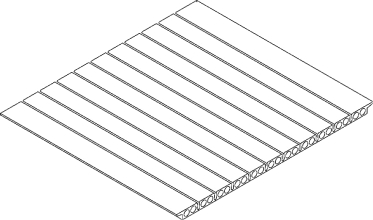
图9-36 桥面空心板三维模型
5)使用EXTRUDE命令拉伸面域,拉伸高度为1300。
6)使用三维阵列命令3DARRAY,将中板平行复制9个。
7)重复以上步骤绘制边板,并使用三维镜像命令MIRROR3D将其复制到另一边。操作结束后,完成后的桥面板三维模型如图9-36所示。
(2)桥面铺装建模。桥面铺装简化为长方体,不考虑桥面横坡。用BOX命令创建如下。
命令:BOX↙
指定第一个角点或[中心(C)]:0,0,0
指定其他角点或[立方体(C)/长度(L)]:L↙
指定长度:1300↙
指定宽度:1350↙
指定高度或[两点(2P)]:12↙
桥面铺装绘制结果在东南等轴测视图中如图9-37所示。
(3)刚性护栏建模。刚性护栏断面及安装位置如图9-38所示。
具体建模过程如下。
1)利用LINE命令或PLINE命令绘制护栏断面图形。
2)使用REGION命令将断面图形生成面域。
3)将视图设置为东南等轴测视图,将生成的面域先绕X轴旋转90°,再绕Z轴旋转90°。
4)使用EXTRUDE命令拉伸面域,拉伸高度为1300,如图9-39所示。

图9-37 桥面铺装三维模型

图9-38 护栏断面图
护栏为左右对称结构,可以先创建一边的护栏,在组装时使用三维镜像命令MIRROR3D复制生成另一边护栏。
(4)桥梁上部结构组装。
1)先将桥面铺装叠放在空心板上,再将左侧刚性护栏与桥面板及桥面铺装拼装在一起,利用MIRROR3D命令,镜像生成右侧护栏。
命令:MIRROR3D↙
选择对象:(选择左侧护栏)
选择对象:↙
指定镜像平面(三点)的第一个点或
[对象(O)/最近的(L)/Z轴(Z)/视图(V)/XY平面(XY)/YZ平面(YZ)/ZX平面(ZX)/三点(3)]<三点>:zx↙
指定ZX平面上的点<0,0,0>:(用对象捕捉拾取桥面铺装沿宽度方向的中点)
是否删除源对象?[是(Y)/否(N)]<否>:↙
2)使用UNION命令将所有部件合成一个整体。
操作结束后,生成的桥梁上部结构三维模型如图9-40所示。
3.全桥模型组装
桥梁各部分建模完成后,需要将各部分组装在一起,其中,由于两岸桥台结构尺寸相同,可以通过三维镜像命令MIRROR3D复制生成另一侧桥台。组装完成后的桥梁模型如图9-41所示。
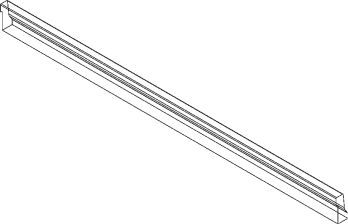
图9-39 护栏三维模型

图9-40 上部结构三维模型

图9-41 桥梁模型
相关文章

用钢筋混凝土制成的板、梁、桥墩和桩等构件组成的结构物,称为钢筋混凝土结构。钢筋结构图表示了钢筋的布置情况,是钢筋断料、加工、绑扎、焊接和检验的重要依据。图8-7空心板钢筋构造图图8-8钢筋数量表绘制立面图。由于钢筋混凝土桩的上部受压钢筋和下部不同,绘制时需分别表示。先绘制钢筋混凝土桩的轮廓线,然后用CIRCLE或PLINE命令绘制箍筋。图8-9灌注桩钢筋构造图......
2025-09-30

1)概算定额编制原则概算定额应该贯彻社会平均水平和简明适用的原则。2)概算定额的编制依据由于概算定额的使用范围不同,其编制依据也略有不用。审查定稿阶段该阶段的主要工作是测算概算定额水平,即测算新编制概算定额与原概算定额及现行预算定额之间的水平。概算定额经测算比较后,可报送国家授权机关审批。......
2025-09-30

图4.1成本预测的基本程序1)准备阶段准备阶段包括确立预测目标、收集资料、选择预测方法3 个步骤。3)提交预测报告阶段该阶段主要包括提出报告和追踪反馈两个步骤:①提出预测报告。预测结果得到确认后,便可提出预测报告。预测报告中至少包括预测结论及建议两项内容。......
2025-09-30

在道路和桥梁的设计与绘图过程中,三维图形的应用越来越广泛,甚至出现了很多专业的道路与桥梁三维设计、建模软件。而实际上AutoCAD所提供的三维实体创建、编辑命令已基本能满足一般的道路、桥梁建模和展示工作。圆柱体底面位于当前UCS的XY平面上。沿路径曲线拉伸,大大扩展了创建实体的范围。......
2025-09-30

定性预测法是指对未来事物的发展状况无法通过历史数据进行推测,只能依靠人的主观经验和综合分析能力作出判断的一种预测方法。由于这种关系主要通过人的主观经验作出的,所以也属于定性预测法。3)德尔菲法德尔菲法在初期阶段,主要用于科技方面的预测,随着社会发展,德尔菲法广泛应用于经济、社会、工程技术等各个领域。选定征询对象选择的专家是否适宜,是德尔菲法成败的关键。......
2025-09-30

为了更好地对施工项目成本进行控制,需要从不同的方面对施工项目成本控制进行分类。成本的前馈控制通常是指通过成本预测和决策,编制成本计划,提出降低成本措施以及形成的降低成本目标。2)按成本习性分类一般情况下,在工程项目成本的实际控制中,按成本习性有以下几种分类。由于可控成本对各责任中心来说是可控制的,因而必须对其负责。不可控成本是指考核对象对成本的发生不能予以控制的成本,因而也不予负责的成本。......
2025-09-30
相关推荐